Seringkali ada saat-saat ketika Anda mencoba memainkan game lama, tetapi tidak dimulai. Atau, sebaliknya, Anda ingin mencoba software baru, mendownload dan menginstal versi terbaru, dan sebagai tanggapan, hening atau error. Dan itu juga terjadi bahwa aplikasi yang berfungsi penuh berhenti bekerja secara tiba-tiba, meskipun tidak ada masalah yang diramalkan.
Mengapa program tidak dapat dimulai di Windows 10 dan cara memperbaikinya
Jika Anda mulai mendaftar semuanya kemungkinan alasan, di mana aplikasi ini atau itu tidak memulai atau memberikan kesalahan, maka satu hari tidak cukup untuk menyelesaikan semuanya. Kebetulan semakin kompleks sistemnya, semakin banyak mengandung komponen tambahan untuk pengoperasian aplikasi, semakin banyak kesalahan yang dapat terjadi selama pengoperasian program.
Bagaimanapun, jika masalah tertentu muncul pada komputer, Anda harus memulai "pencegahan" dengan mencari virus di dalamnya berkas sistem. Untuk produktivitas yang lebih besar, gunakan bukan hanya satu antivirus, tetapi dua atau tiga program pelindung: akan sangat tidak menyenangkan jika Anda melewatkan beberapa analog modern dari virus Yerusalem atau sesuatu yang lebih buruk. Jika ancaman terhadap komputer terdeteksi dan file yang terinfeksi telah dibersihkan, aplikasi harus diinstal ulang.
Windows 10 dapat menimbulkan kesalahan saat mencoba mengakses file dan folder tertentu. Misalnya, jika ada dua akun di satu komputer, dan saat menginstal aplikasi (beberapa memiliki pengaturan seperti itu), diindikasikan hanya tersedia untuk salah satunya, maka program tidak akan tersedia untuk pengguna lain.
Selama penginstalan, beberapa aplikasi memberikan pilihan siapa yang akan memiliki akses ke program setelah penginstalan.
Selain itu, beberapa aplikasi mungkin berjalan dengan baik dengan hak administrator. Untuk melakukannya, pilih "Jalankan sebagai administrator" dari menu konteks.
Dari menu konteks pilih "Jalankan sebagai administrator"
Apa yang harus dilakukan jika aplikasi dari "Store" tidak dimulai
Seringkali, program yang diinstal dari Store berhenti berjalan. Penyebab pasti dari masalah ini tidak diketahui, tetapi solusinya selalu sama. Anda perlu menghapus cache "Store" dan aplikasi itu sendiri:

Instalasi ulang dan registrasi ulang aplikasi "Store"
Anda dapat mengatasi masalah dengan aplikasi yang tidak terinstal dengan benar dengan mencopotnya lalu menginstalnya dari awal:

Anda juga dapat mengatasi masalah tersebut dengan menggunakan pendaftaran ulang aplikasi, yang dibuat untuk memperbaiki kemungkinan masalah dengan hak interaksi antara program dan OS. Metode ini memasukkan kembali data aplikasi ke dalam registri.

Mengapa game tidak dimulai dan bagaimana cara memperbaikinya
Sering kali, game tidak berjalan di Windows 10 karena alasan yang sama seperti aplikasi tidak berjalan. Intinya, game adalah tahap selanjutnya dalam pengembangan aplikasi - mereka masih berupa kumpulan angka dan perintah, tetapi dengan antarmuka grafis yang lebih berkembang.
Kerusakan penginstal
Salah satu penyebab paling umum adalah kerusakan file selama penginstalan game di konsol. Misalnya, jika Anda menginstal dari disk, kemungkinan besar disk tersebut tergores, dan ini membuat beberapa sektor tidak dapat dibaca. Jika penginstalan dilakukan secara virtual dari gambar disk, mungkin ada dua alasan:
- kerusakan file yang ditulis ke image disk;
- menginstal file permainan sektor buruk perangkat keras.
Dalam kasus pertama, hanya versi lain dari game yang direkam di media atau gambar disk lain yang dapat membantu Anda.
Anda harus mengutak-atik yang kedua, karena perawatan hard drive diperlukan:

ketidakcocokan Windows 10
Terlepas dari kenyataan bahwa sistem mengadopsi sebagian besar parameter operasinya dari Windows 8, masalah kompatibilitas (terutama pada tahap awal rilis) sangat sering terjadi. Untuk mengatasi masalah tersebut, pemrogram menambahkan item terpisah ke menu konteks standar yang memulai layanan pemecahan masalah kompatibilitas:
- Panggil menu konteks file atau pintasan yang meluncurkan game dan pilih "Perbaiki Masalah Kompatibilitas".
Dari menu konteks, pilih "Perbaiki Masalah Kompatibilitas"
- Tunggu hingga program diperiksa untuk masalah kompatibilitas. Wizard akan memberi Anda dua opsi untuk dipilih:

- Klik tombol "Periksa Program". Gim atau aplikasi harus dimulai secara normal jika itu adalah masalah kompatibilitas yang mencegahnya.
- Tutup layanan perbaikan dan gunakan aplikasi sepuasnya.
Tutup wizard setelah dijalankan
Video: Cara menjalankan program dalam mode kompatibilitas di Windows 10
Memblokir peluncuran penginstal atau program yang diinstal oleh antivirus
Seringkali, saat menggunakan game versi "bajakan", unduhannya diblokir oleh antivirus.
Seringkali alasannya adalah kurangnya lisensi dan anehnya, menurut antivirus, gangguan file game dalam pengoperasian sistem operasi. Perlu dicatat bahwa dalam kasus ini kemungkinan infeksi virus kecil, tetapi tidak dikecualikan. Jadi pikirkan dua kali sebelum menyelesaikan masalah ini, mungkin ada baiknya beralih ke sumber game yang Anda sukai yang lebih bersertifikat.
Untuk mengatasi masalah ini, Anda perlu menambahkan folder game ke lingkungan tepercaya untuk antivirus (atau menonaktifkannya selama peluncuran game), dan selama pemindaian, bek akan melewati folder yang Anda tentukan, dan semua file yang berada di dalam tidak akan mengalami "pemeriksaan" dan perawatan.
Driver usang atau rusak
Terus pantau relevansi dan kinerja driver Anda (terutama pengontrol video dan adaptor video):

Untuk instalasi otomatis driver diperlukan untuk layanan ini pembaruan windows sudah termasuk. Untuk melakukan ini, panggil jendela Run dengan menekan Win + R. Masukkan perintah services.msc. Temukan layanan Pembaruan Windows dalam daftar dan klik dua kali di atasnya. Di jendela yang terbuka, klik tombol "Mulai".
Video: Cara mengaktifkan dan menonaktifkan layanan Pembaruan Windows di Windows 10
Kurangnya hak admin
Jarang, tetapi masih ada kasus ketika hak administrator diperlukan untuk menjalankan game. Paling sering, kebutuhan seperti itu muncul saat bekerja dengan aplikasi yang menggunakan beberapa file sistem.

Video: Cara membuat akun administrator di Windows 10
Masalah dengan DirectX
Masalah dengan DirectX jarang terjadi di Windows 10, tetapi jika terjadi, maka penyebab kemunculannya biasanya adalah kerusakan pada pustaka dll. Selain itu, perangkat keras Anda dengan driver ini mungkin tidak mendukung pembaruan DirectX ke versi 12. Pertama-tama, Anda perlu menggunakan penginstal online DirectX:
- Temukan penginstal DirectX di situs web Microsoft dan unduh.
- Jalankan file yang diunduh dan, menggunakan petunjuk dari wizard penginstalan perpustakaan (Anda harus mengklik tombol "Berikutnya"), instal yang tersedia Versi DirectX.
Untuk instalasi versi terbaru DirectX periksa apakah driver kartu video Anda tidak perlu diperbarui.
Video: cara mengetahui versi DirectX dan memperbaruinya
Versi Microsoft Visual C++ dan .NetFramtwork yang diperlukan tidak ada
Masalah DirectX bukan satu-satunya yang terkait dengan perangkat lunak yang kurang lengkap.
Produk MicrosoftVisual C++ dan .NetFramtwork adalah jenis basis plugin untuk aplikasi dan game. Lingkungan utama untuk aplikasi mereka adalah pengembangan kode program, tetapi pada saat yang sama mereka bertindak sebagai debugger antara aplikasi (game) dan OS, yang membuat layanan ini diperlukan untuk memfungsikan game grafis.
Demikian pula dengan DirectX, komponen ini diunduh secara otomatis selama pembaruan OS, atau dari situs web Microsoft. Instalasi berlangsung di mode otomatis: Anda hanya perlu menjalankan file yang diunduh dan klik "Berikutnya".
Jalur tidak valid ke file yang dapat dieksekusi
Salah satu yang paling masalah sederhana. Pintasan, yang berakhir di desktop sebagai hasil penginstalan, memiliki jalur yang salah ke file yang memulai game. Masalahnya bisa karena kesalahan perangkat lunak atau karena Anda sendiri yang mengubah huruf namanya perangkat keras. Dalam hal ini, semua jalur pintasan akan "rusak", karena tidak akan ada direktori dengan jalur yang ditentukan di pintasan. Solusinya sederhana:

Perangkat keras tidak cukup kuat
Konsumen akhir tidak dapat mengikuti semua inovasi game dalam hal kekuatan komputernya. Karakteristik grafis dari permainan, fisika internal, dan kelimpahan elemen tumbuh secara harfiah dari jam ke jam. Dengan masing-masing permainan baru kemampuan rendering grafis meningkat secara eksponensial. Karenanya, komputer dan laptop yang tidak dapat menyadari dirinya sendiri selama beberapa tahun saat menjalankan beberapa game yang sangat kompleks. Agar tidak masuk ke situasi seperti itu, Anda harus berkenalan persyaratan teknis sebelum mengunduh. Mengetahui apakah game akan berjalan di perangkat Anda akan menghemat waktu dan tenaga Anda.
Jika Anda tidak memulai aplikasi apa pun, jangan panik. Kesalahpahaman ini mungkin dapat diselesaikan dengan menggunakan petunjuk dan tip di atas, setelah itu Anda dapat terus menggunakan program atau game dengan aman.
Terkadang ada masalah saat memulai program komputer. Secara umum, program mungkin tidak berfungsi karena alasan berikut:
1. Konfigurasi komputer tidak memenuhi persyaratan sistem program.
Anda dapat membaca tentang itu.
2. Di komputer, tidak terpasang driver yang tepat atau tambahan apapun perangkat lunak untuk kartu video.
Anda dapat melihat driver mana yang beres dan apakah sudah beres dengan masuk ke menu Start dengan mengklik klik kanan klik "My Computer" dan pilih "Properties" dari daftar. Di jendela yang terbuka, buka tab "Hardware", di mana Anda mengklik tombol "Device Manager" dan pilih "Display adapters" di pohon. Jika Anda memiliki driver dari Microsoft, saya sarankan untuk menggantinya. Jika Tanda seru, driver juga harus diganti atau diinstal ulang. Jika tidak ada item "Video adapters" sama sekali, tetapi ada tanda tanya, maka ini berarti driver kartu video asli tidak diinstal sama sekali dan sistem bekerja dengan driver VGA standar.
3. Program ini memerlukan pembaruan modul DirectX.
Biasanya dalam hal ini, muncul pesan tentang perlunya memperbarui modul atau tentang kekurangannya  file apa pun seperti d3dx9_42.dll atau semacamnya, yang seharusnya menjadi bagian dari DirectX. Dalam hal ini, Anda dapat menemukan file yang hilang di Internet, mengunduhnya dan menyalinnya ke folder System atau System32, yang terletak di map jendela, atau instal sepenuhnya lebih banyak versi baru DirectX.
file apa pun seperti d3dx9_42.dll atau semacamnya, yang seharusnya menjadi bagian dari DirectX. Dalam hal ini, Anda dapat menemukan file yang hilang di Internet, mengunduhnya dan menyalinnya ke folder System atau System32, yang terletak di map jendela, atau instal sepenuhnya lebih banyak versi baru DirectX.
4. Tidak ada cukup ruang pada disk tempat program diinstal.
Dalam hal ini, program bahkan mungkin tidak diinstal, dan, sebagai aturan, tidak ada pesan yang dikeluarkan, tetapi penginstalan game berhenti (hang). Dalam hal ini, Anda perlu memeriksa ketersediaan ruang disk yang cukup dan membersihkannya jika perlu.
Saat membersihkan disk, Anda juga harus memperhitungkannya Persyaratan sistem ruang yang diperlukan untuk program yang diinstal ditunjukkan, dan file program pada CD seringkali dalam bentuk arsip, dan selama penginstalan, ruang disk diperlukan untuk membongkar arsip.
Dalam situasi seperti itu, Anda perlu menyiapkan ruang disk kosong untuk menginstal program sekitar dua kali lebih besar dari ukuran program itu sendiri.
5. Tidak ada cukup ruang pada disk sistem.
Intinya adalah untuk yang benar Pekerjaan jendela itu membutuhkan apa yang disebut memori virtual, yaitu area yang dicadangkan pada disk atau disk sistem, dengan ukuran yang diperlukan untuk menempatkan file paging di atasnya.
Sistem operasi Windows, secara default, menempatkan file halaman pada drive sistem.
Jika ruang disk kosong tidak cukup untuk menampung file paging, program mungkin tidak dapat dimulai atau tidak berfungsi dengan benar. Biasanya, dalam situasi seperti itu, sistem mengeluarkan peringatan yang sesuai di layar monitor.
Untuk memulihkan kinerja, Anda perlu membersihkan disk dan menghapusnya program yang tidak perlu. Tentang pembersihan cakram sistem dapat dibaca.
6. Tidak cukup memori virtual.
Beberapa program, terutama game, membutuhkan memori virtual dalam jumlah besar, dan Anda perlu mengaturnya secara eksplisit. Anda dapat mempelajarinya dari pesan yang ditampilkan di layar, dari persyaratan sistem program, atau dari deskripsi game. Untuk mengubah ukuran memori virtual di Windows XP, Anda perlu membuka menu Start, klik kanan pada tulisan "My Computer" dan pilih "Properties" dari daftar. Di jendela "Properti Sistem" yang terbuka, buka tab "Lanjutan", lalu klik tombol "Pengaturan" di bagian "Kinerja".
Di jendela "Opsi Kinerja" yang terbuka, buka tab "Lanjutan" dan di " Memori Virtual» Klik Edit.
Di jendela "Memori Virtual" yang terbuka, Anda perlu memberi tanda titik pada "Ukuran khusus" dan memasukkan dimensi yang diperlukan di bidang.
Di kolom "Ukuran awal" biasanya masukkan ukuran yang sama dengan ukuran memori akses acak komputer, dan di lapangan " Ukuran maksimum"baik ukuran yang dibutuhkan oleh program, atau ukuran RAM dikalikan 1,5-2. Setelah memasukkan dimensi, Anda harus ingat untuk mengklik tombol "Set" dan kemudian tombol "OK" di semua jendela secara berurutan.
Pengaturan akan diterima setelah sistem dinyalakan ulang.
7. CD rusak atau kotor.
CD dengan permukaan yang rusak atau kotor dapat menjadi penyebab macet atau kesalahan penyalinan selama penginstalan program.
Jika permukaannya kotor, Anda dapat mencuci permukaan kerja disk dengan air hangat dan sabun, kemudian kibaskan sisa air darinya dan biarkan mengering, atau seka perlahan dengan kain lembut yang bersih.
Disk yang tergores sulit untuk dipulihkan, tetapi perlu diingat bahwa drive yang berbeda membaca disk yang rusak dengan cara yang berbeda.
Oleh karena itu, Anda dapat mencoba membaca disk di komputer lain dan membuat salinannya, kecuali, tentu saja, itu dilindungi dari penyalinan.
8. Program tidak kompatibel dengan ini sistem operasi.
Anda perlu melihat apakah persyaratan sistem program memiliki sistem operasi yang telah Anda instal. Apalagi di ruang operasi sistem jendela ada alat untuk mengaktifkan kompatibilitas dengan versi sebelumnya.
Untuk menggunakan mode kompatibilitas di Windows XP, Anda perlu mengklik kanan pintasan program dan di jendela yang terbuka, buka tab "Kompatibilitas" dan centang kotak di samping "Jalankan program ini dalam mode kompatibilitas untuk:".
Kemudian pilih sistem operasi yang diinginkan dalam daftar dan klik tombol "OK". Anda juga dapat mencoba memilih beberapa opsi lain yang ditawarkan di tab Kompatibilitas.
9. Kerusakan sistem operasi dan aksi virus.
Semuanya jelas dengan virus, dan jika mereka secara langsung mengganggu peluncuran dan pengoperasian program, maka itu perlu  temukan dan hancurkan dengan program antivirus dan utilitas. Untuk memulihkan sistem, Anda dapat mencoba membersihkan registri.
temukan dan hancurkan dengan program antivirus dan utilitas. Untuk memulihkan sistem, Anda dapat mencoba membersihkan registri.
Anda dapat menggunakan alat pemulihan sistem utilitas AVZ4.
Ada cara dan metode lain untuk pemulihan sistem, tetapi rumit dan memakan waktu.
Kerusakan sistem dapat memiliki penyebab dan sifat yang berbeda, sulit untuk mengidentifikasi dan memperbaikinya. Dalam hal ini, penginstalan ulang bersih Windows lebih mudah dan lebih cepat.
Halo teman-teman terkasih! Pada artikel ini, mari kita coba selesaikan masalah mengapa exe file tidak akan berjalan atau terbuka. Alasan tidak dibuka file .exe beberapa:
Alasan #1
Alasan utama jika file exe tidak dimulai adalah virus di komputer atau lainnya aplikasi pihak ketiga Beberapa pengaturan default diubah atau rusak selama penginstalan. Untuk mengatasi masalah ini, lakukan hal berikut.
Klik tombol "Mulai" dan ketik "Regedit" di bilah pencarian. Klik kanan pada "Regedit" dan pilih "Jalankan sebagai administrator".
Di jendela registri, buka bagian tersebut HKEY_CLASSES_ROOT.
1 Pilih folder.exe
exefile dan klik Oke.

Di bagian yang sama HKEY_CLASSES_ROOT
1 Temukan dan pilih folder exefile
2 Klik kanan pada opsi (Default)
3 Jika tidak ada yang tertulis di baris "Nilai" atau sesuatu yang lain, ubah nilainya menjadi "%1" %*
dan klik Oke.

1 Buka folder exefile
2 Selanjutnya, buka folder tersebut kerang
3 Pilih folder membuka
4 Klik kanan pada opsi (Default)
5 Kami menulis nilainya "%1" %*
dan klik Oke.

Setelah itu, kita restart komputer.
Alasan #2
Alasan selanjutnya mengapa file exe tidak dapat dimulai di windows 7. Saya telah ditanya berkali-kali: Saya mengunduh program atau game dan saya tidak dapat membuka file atau arsip exe, muncul kesalahan, apa yang harus saya lakukan? Saya ingin mencatat yang berikut, semuanya beres dengan file exe itu sendiri atau arsipnya, hanya ketika Anda mengunduh program atau game dari situs tertentu, sistem antivirus dapat memblokir sebagian pengunduhan file saat mengunduh, ini terjadi - jika antivirus menganggap bahwa file tersebut merupakan ancaman bagi komputer, maka ketika Anda mencoba membuka file tersebut setelah mengunduh, Anda mendapatkan kesalahan. Jika Anda mempercayai 100% situs tempat Anda mengunduh file, matikan saja program antivirus Anda, dan baru unduh file tersebut.
Anda memiliki smartphone atau tablet dengan sistem operasi Android dan beberapa aplikasi tidak berfungsi atau tidak ada sama sekali.
Ya, ini terjadi dan paling sering Sberbank online, telepon, kamera, galeri, VK (VKontakte), musik, pasar bermain, Internet, yota, sms, tidak ada, avito, aliexpress, teman sekelas, dan juga bekerja di latar belakang tidak berfungsi.
Ini bisa terjadi setelah pembaruan sistem dan ini tidak mengherankan, karena jika dirancang untuk android 6, dan Anda meningkatkan ke android 7, maka sistem ini mungkin tidak mendukungnya.
Lalu apa yang harus dilakukan? Solusinya sederhana, atau lebih tepatnya dua: kembali ke android lama 6.0, atau tunggu hingga penulis memperbaruinya - tidak melakukan penyesuaian untuk memperbaikinya.
Namun, sebagian besar masalah yang mengganggu ini dapat diperbaiki sendiri - salah satu metode yang ada adalah menghapus dan menginstal ulang.
Jika aplikasi tidak berfungsi di perangkat Anda, berikut beberapa solusinya.
Cara memperbaiki aplikasi yang rusak di android
Paksa berhenti: Pengaturan> Aplikasi> Manajer Aplikasi> pilih salah satu yang tidak berfungsi dan klik> klik "Stop", lalu mulai lagi.
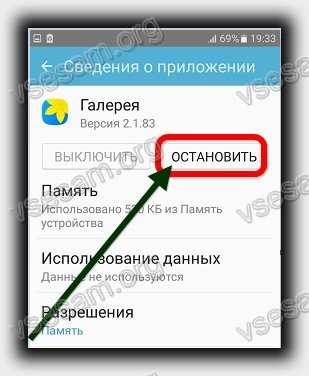
Opsi lain untuk menghapus data dan menghapus cache: Pengaturan> Aplikasi> Manajer aplikasi> pilih yang diperlukan> Memori> Hapus cache dan

Aplikasi tidak berfungsi di android - reboot dan pembaruan akan membantu
Jika opsi di atas tidak membawa hasil yang positif, mungkin saja program yang diinstal baru saja usang.
Kemudian, pertama-tama, hidupkan ulang ponsel atau tablet Anda dengan menekan tombol daya selama sekitar setengah menit.
Periksa pembaruan: "Pengaturan" -> Tentang ponsel -> Pembaruan sistem -> Ikuti petunjuk di layar.
Lihat juga apakah ada versi baru: Mainkan pasar -> Menu> Aplikasi saya -> perbarui semua.
Masalah tidak terpecahkan? Jangan kesal. Artikel tersebut hanya berisi rekomendasi dasar yang perlu Anda ikuti terlebih dahulu.
Tulis di komentar nama dan jelaskan kesalahannya - kami akan menemukan solusi individual. Semoga beruntung.
Dalam beberapa kasus, setelah memulai komputer, pintasan atau program menjadi tidak tersedia atau tidak terbuka untuk pengguna. Paling sering ini terjadi dengan pintasan, yang biasanya terletak di desktop. Setelah mengklik dua kali program yang diperlukan, jendela seperti itu muncul.
Ini mungkin terjadi dalam beberapa kasus. Pertama, jika pengguna menghapus file, tautan yang ditempelkan di label. Kedua, ada kemungkinan bahwa pada pengaktifan sistem terakhir, pengguna itu sendiri program yang diubah untuk membuka file, misalnya, saya mengaturnya agar file video harus dibuka melalui notepad, tentu saja sistem tidak mampu melakukan ini dan memberikan kesalahan. Ketiga, ini mungkin karena kegagalan dalam asosiasiWindows yang sering disebabkan oleh virus.
Memecahkan masalah pada Windows 7, 8, 10
oleh sebagian besar dengan cara sederhana sedang mencari di jaringan global file yang akan membuat perubahan pada registri dan memperbaiki masalah. Mudah ditemukan berdasarkan permintaan Memperbaikiexe danmemperbaikilnk. Namun, jika Anda menggunakan situs yang kurang dikenal, ada peluang untuk mengunduhnya malware, jadi cara selanjutnya akan diperlihatkan bagaimana melakukan semuanya sendiri.
Pertama-tama, ini patut dicoba memutar kembali sistem ke salah satu titik pemulihan saat semua program berjalan. Cara termudah untuk melakukannya adalah dengan mengetik " Pemulihan Sistem» dan memilih salah satu poin awal. Biasanya mereka dibuat secara otomatis saat Anda menginstal program dan driver, jadi setidaknya beberapa harus ada. Jika itu tidak berhasil, Anda harus pergi jauh. Jika file .exe tidak berfungsi:

Jika pintasan tidak berfungsi, maka di paragraf ketiga perlu menulis perintah. 
Cara Mengatasi Masalah Windows XP
Mengembalikan pintasan di XP adalah membuka registri dengan menekan Win + R dan mengetik regedit.exe, lalu ikuti jalurnya HKEY_CURRENT_USER\Software\Microsoft\Windows\CurrentVersion\Explorer\FileExts\.lnk dan hapus folder .lnk.

